Mac系统一直以来都领先于windows操作系统,Mac虽然在价格上远远高于其他的笔记本电脑,但还是受到不少用户的青睐。然而当我们在使用Mac系统时,常常会将一个文件命名为已经有了相同文件的文件名,并且保存到同意目标地址,这个时候,原来的文件就会被覆盖掉。
在这里小编想提醒大家,当命名文件时,如果出现同名文件,一定是以往的文件不需要了方便记忆才将新的文件命名为同一个,或者是在文件后面加数字加符号等等都是可以的。否则就不要存放在同一个文件夹,在保存文件时,在弹出窗口一定要仔细查看,不要在同一个路径存放同一个名称的文件,如果出现同名,点击否重新命名,否则就会换掉以往的文件。
那么如果是手速太快,不小心覆盖掉之前的文件,有没有办法恢复呢?不过我们需要借助第三方软件来进行恢复已删除的文件,通常情况下大家只需要下载安装后便能够恢复被覆盖的文件了,这里给大家提供下载地址:https://www.imyfone.cn/data-recovery/。
先来认识疯师傅数据恢复大师:
1、下载并安装疯师傅数据恢复大师 (iMyFone AnyRecover)
疯师傅在这里点击下载适合自己电脑操作系统的疯师傅数据恢复大师软件,并按照安装指南完成安装
2、对于外部设备数据恢复-请连接您的设备
如果要从外部存储设备恢复数据,只需将设备连接到计算机即可,根据您使用的设备,您可以直接或使用USB电缆将设备连接到计算机。

如果您使用的是数码相机,则可以将其作为大容量存储设备直接连接到计算机,或者从数码相机中取出存储卡并使用读卡器将其插入计算机。
3、继续进行数据恢复
安装疯师傅数据恢复大师 (iMyFone AnyRecover)并连接设备后,您可以立即开始扫描已删除的文件。通过选择以下任一选项启动数据恢复过程:
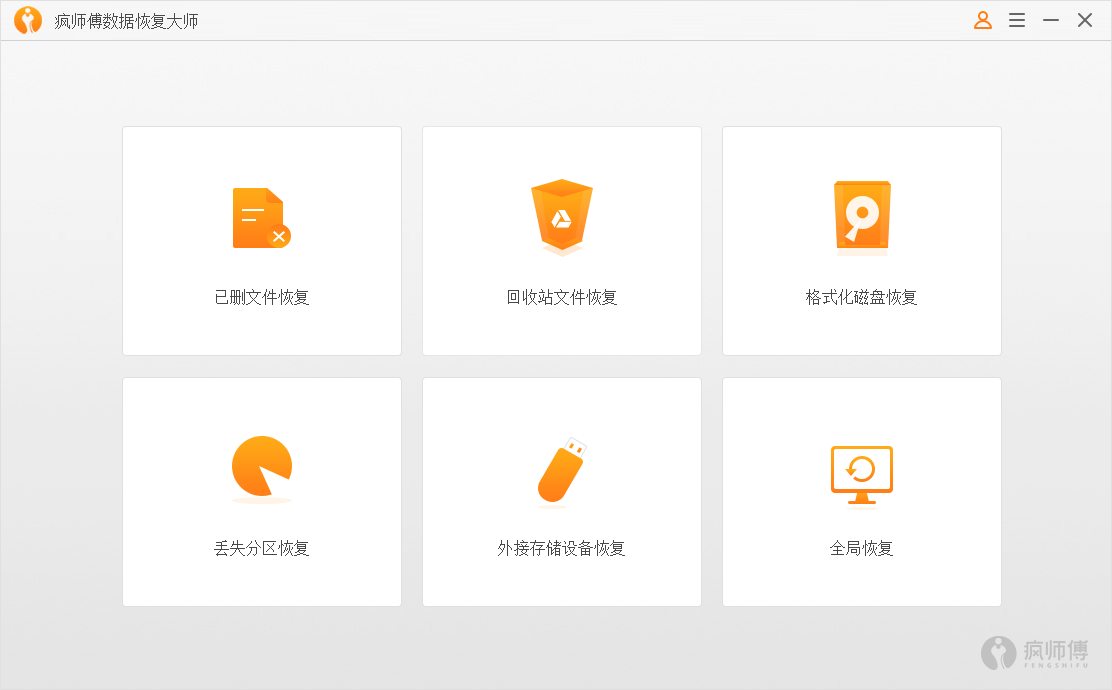
您可以扫描丢失,删除或无法访问的文件并预览扫描文件列表而无需获取注册代码来激活程序,但您只能使用免费试用版疯师傅数据恢复大师 (iMyFone AnyRecover)恢复3个文件。因此,如果要恢复更多文件,请注册该程序。
现在,您需要填写有关软件的注册信息。注册后,您可以享受疯师傅数据恢复大师 (iMyFone AnyRecover)的所有功能。
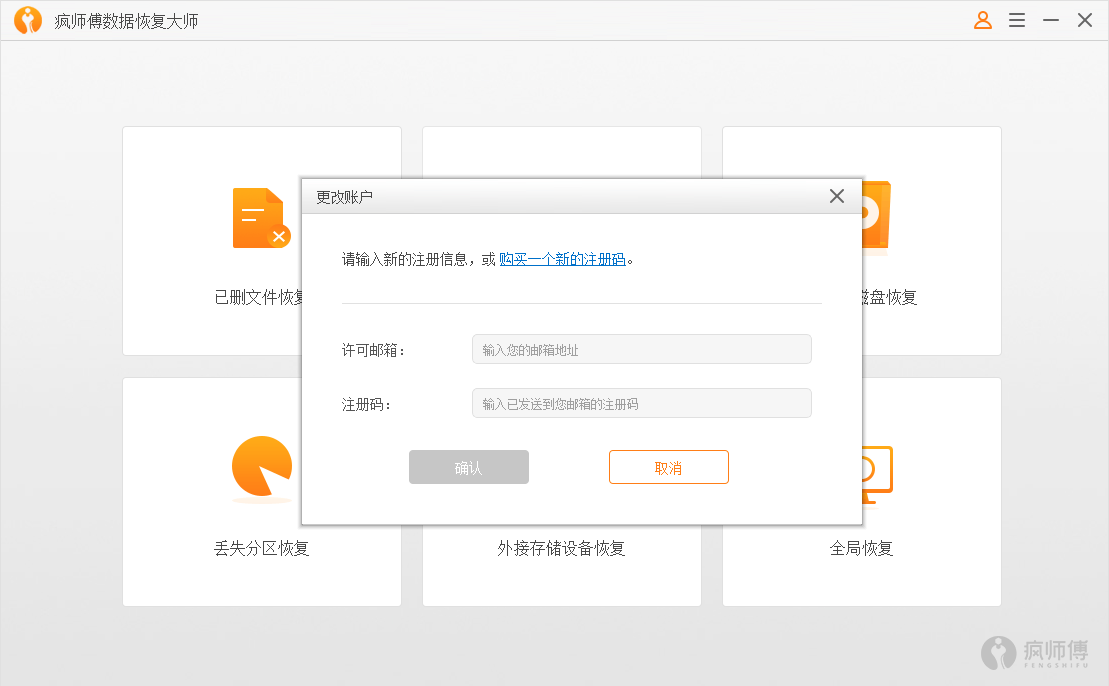
疯师傅数据恢复大师数据恢复步骤:
1、选择恢复模式
打开疯师傅数据恢复大师 (iMyFone AnyRecover)并选择“ 全局恢复 ”模式。如果您无法使用其他模式找到丢失的数据,则可以使用此模式搜索更多文件。
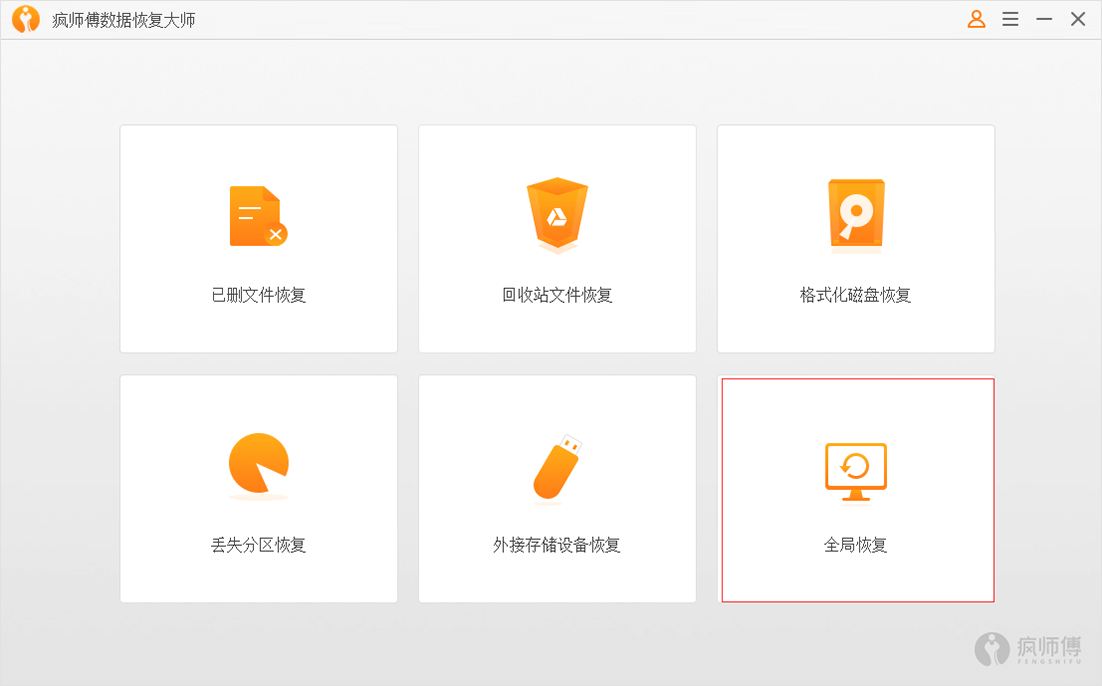
2、选择要搜索的位置
选择“全局恢复”模式后,选择可能丢失数据的位置 - 计算机上的文件夹,硬盘驱动器或外部存储设备。然后单击“ 下一步 ”继续。
3、选择文件类型
选择您要查找的文件类型,然后单击“ 扫描 ”按钮开始扫描过程。
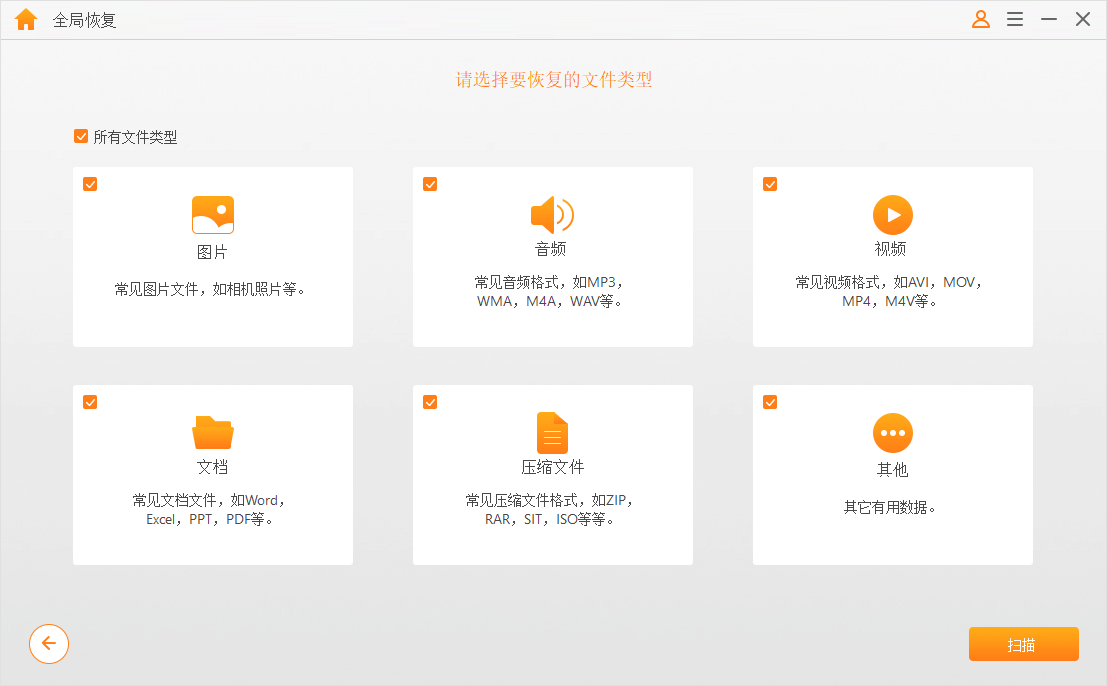
4、扫描丢失的文件
它现在将扫描并查找计算机或外部存储设备上的文件中缺少的数据。此模式需要更多时间才能完成扫描过程。
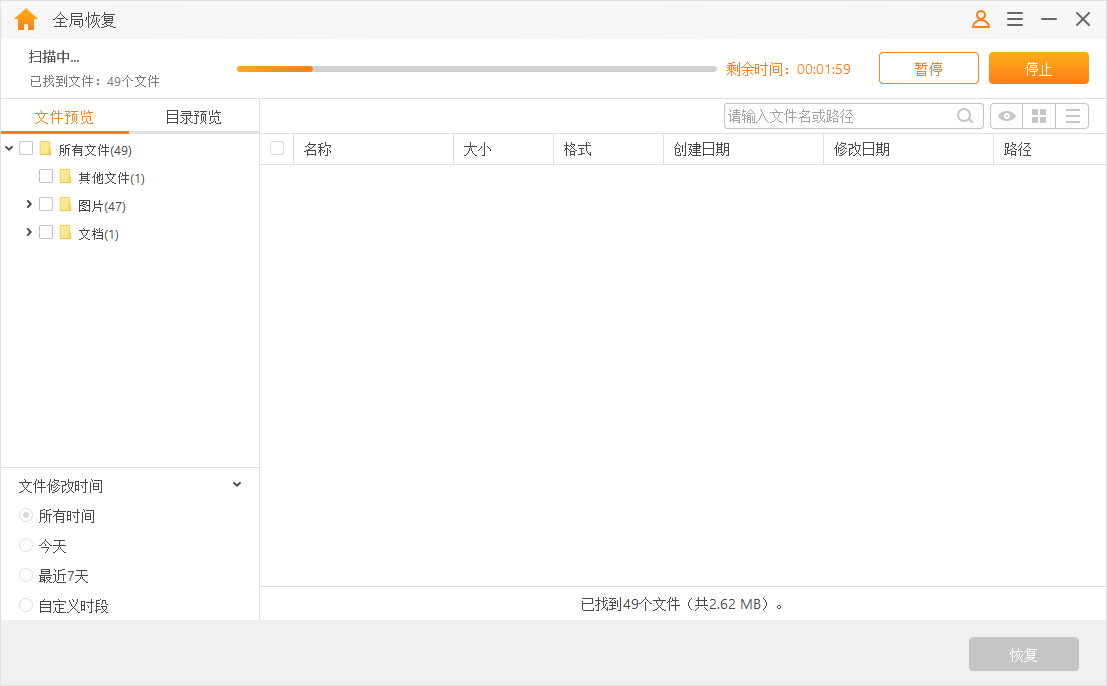
如果仍然无法找到丢失的数据,则可以使用“ 深度扫描 ”方法在系统或存储设备的每个角上查找丢失的数据。
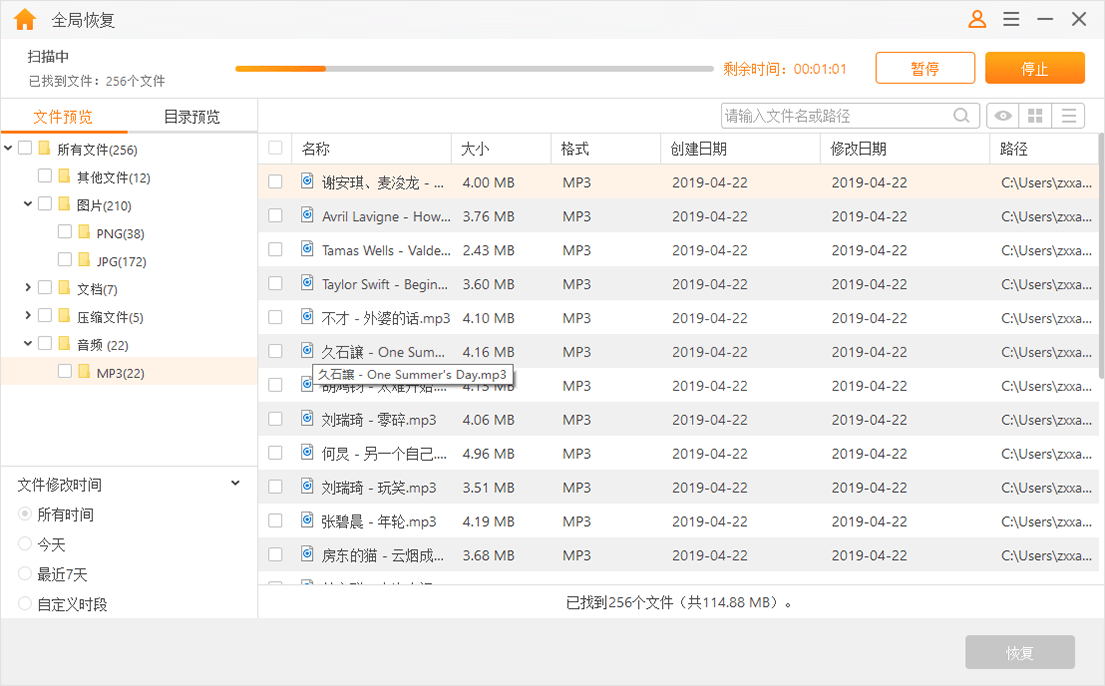
5、预览并检索丢失的数据
扫描完成后,您可以在左侧面板上的树视图或文件视图模式之间切换,以查找所需的数据,并通过双击预览每个文件。找到丢失的文件后,点击“ 恢复 ”按钮进行检索。
请注意:请勿将恢复的文件保存到丢失的位置。
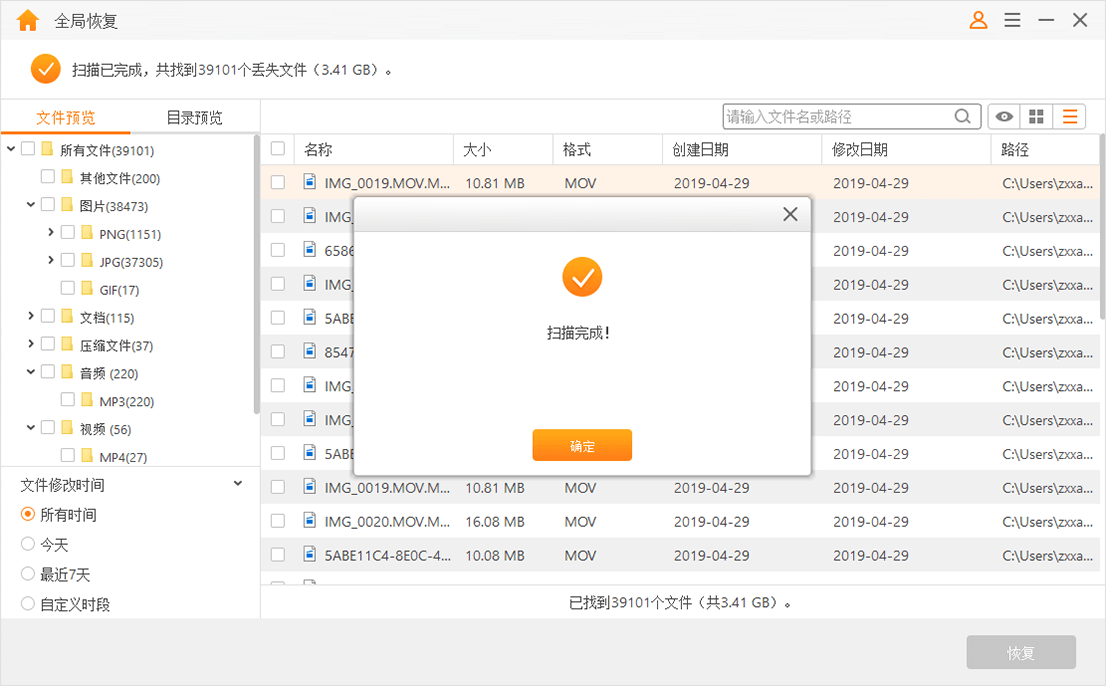
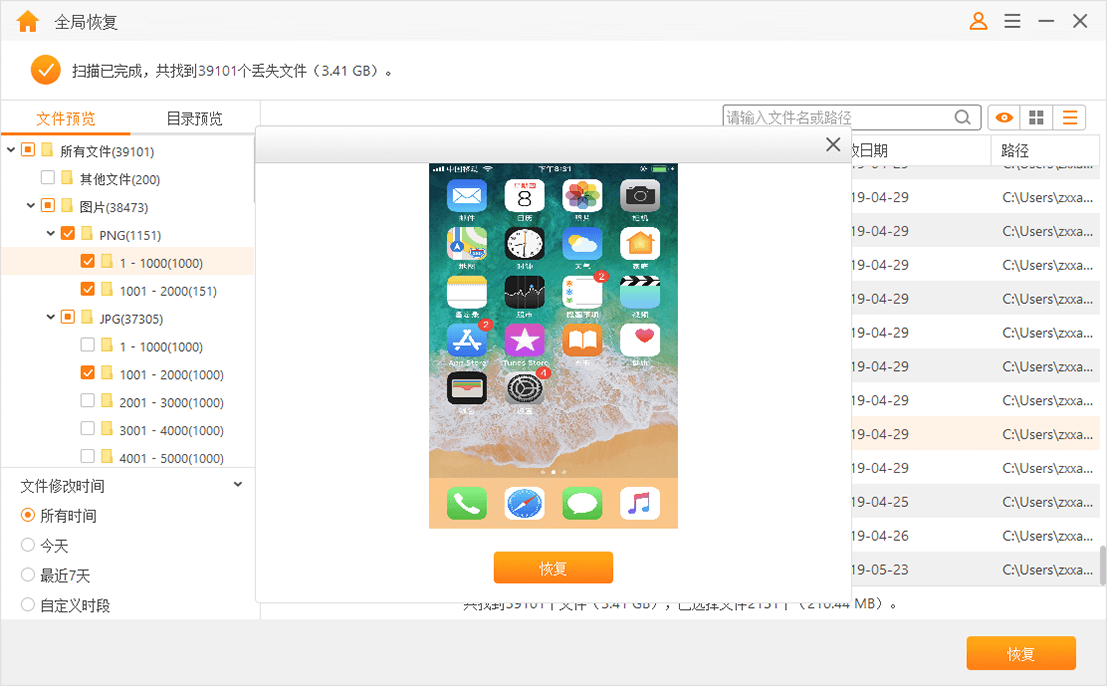
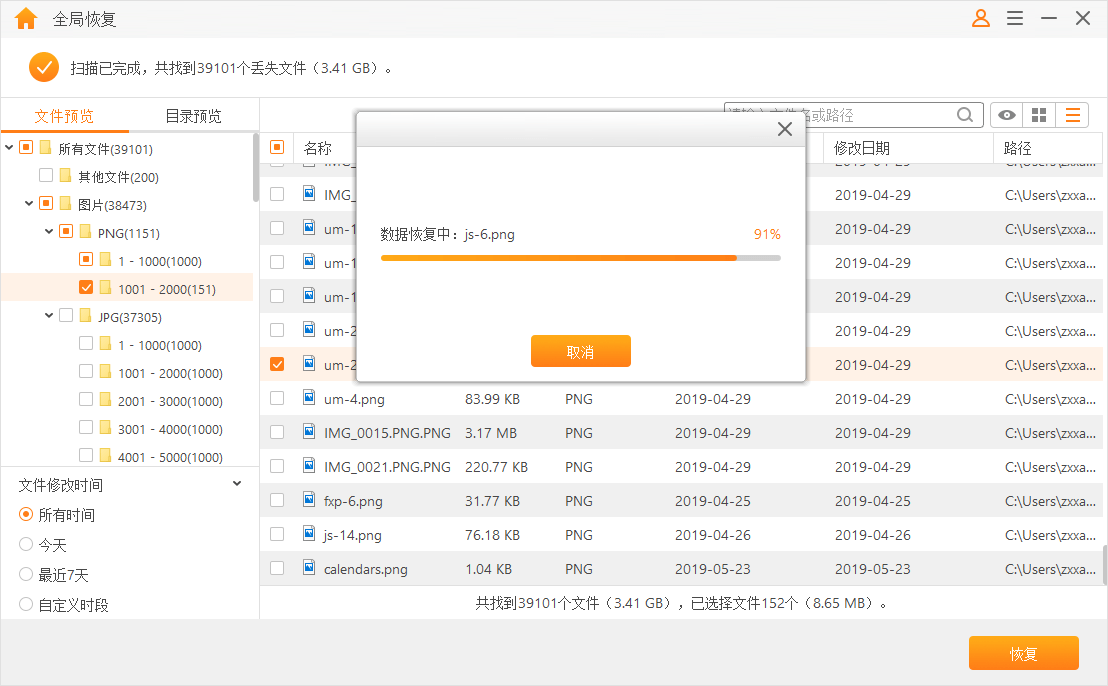
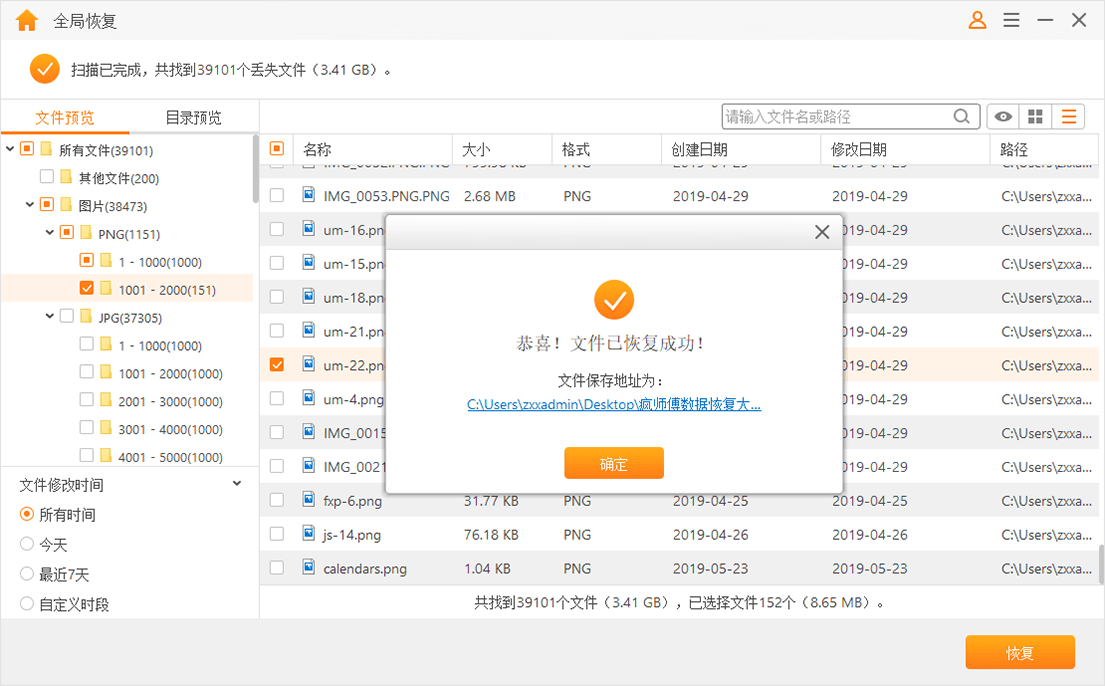
在这里,小编提醒大家的是,使用数据恢复软件一定要认准官方正版软件,避免上当受骗。


